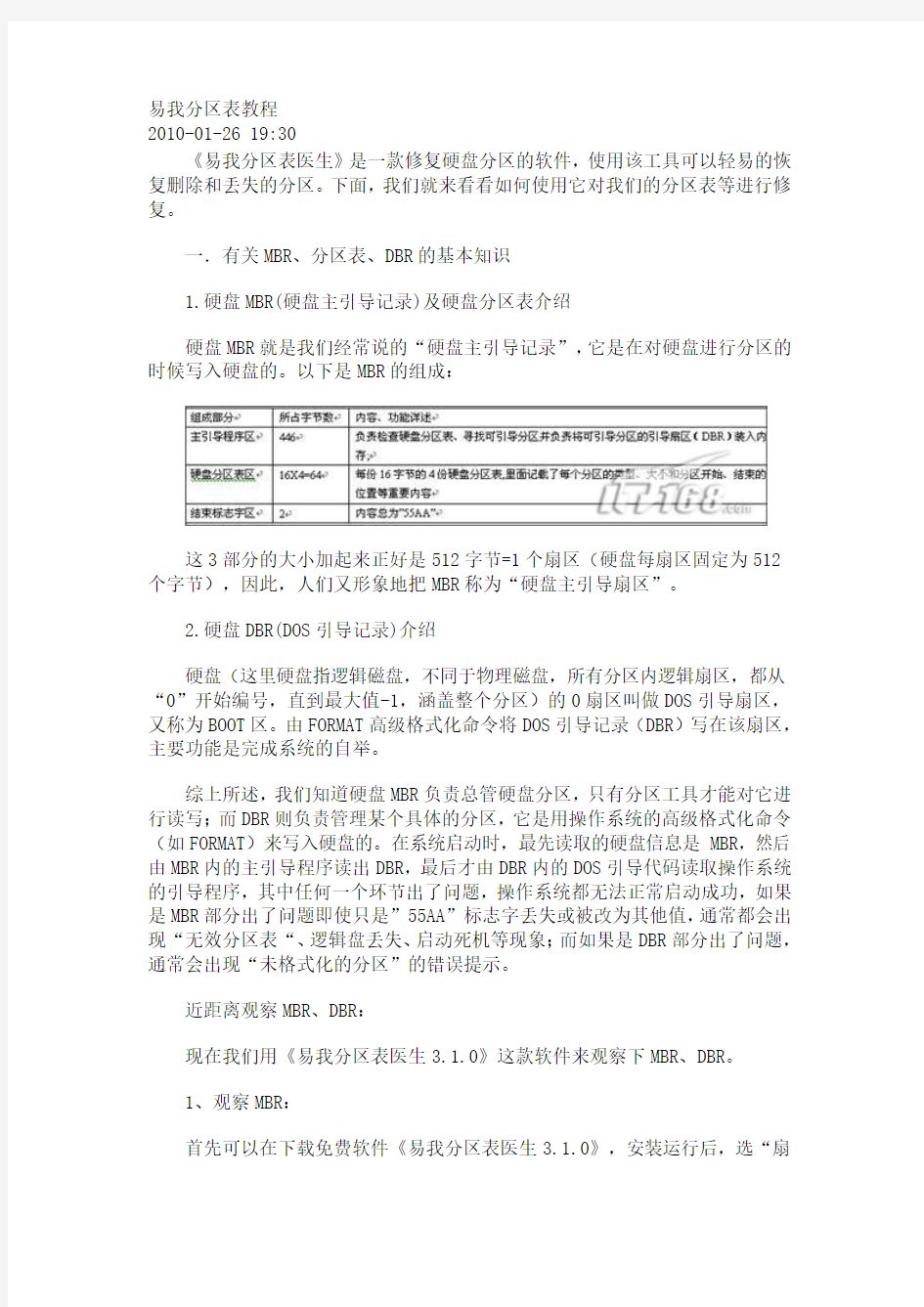
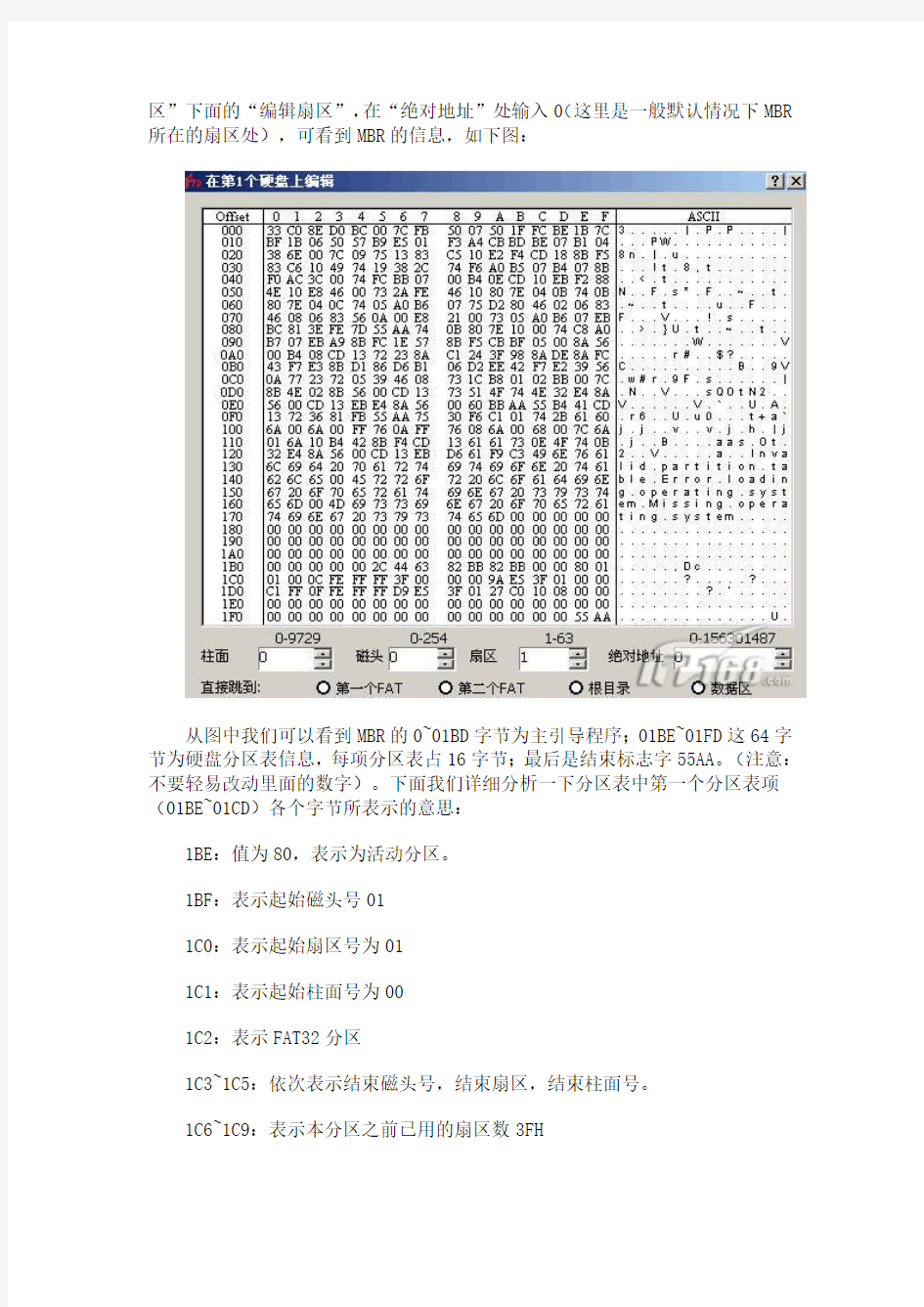
易我分区表教程
2010-01-26 19:30
《易我分区表医生》是一款修复硬盘分区的软件,使用该工具可以轻易的恢复删除和丢失的分区。下面,我们就来看看如何使用它对我们的分区表等进行修复。
一.有关MBR、分区表、DBR的基本知识
1.硬盘MBR(硬盘主引导记录)及硬盘分区表介绍
硬盘MBR就是我们经常说的“硬盘主引导记录”,它是在对硬盘进行分区的时候写入硬盘的。以下是MBR的组成:
这3部分的大小加起来正好是512字节=1个扇区(硬盘每扇区固定为512个字节),因此,人们又形象地把MBR称为“硬盘主引导扇区”。
2.硬盘DBR(DOS引导记录)介绍
硬盘(这里硬盘指逻辑磁盘,不同于物理磁盘,所有分区内逻辑扇区,都从“0”开始编号,直到最大值-1,涵盖整个分区)的0扇区叫做DOS引导扇区,又称为BOOT区。由FORMAT高级格式化命令将DOS引导记录(DBR)写在该扇区,主要功能是完成系统的自举。
综上所述,我们知道硬盘MBR负责总管硬盘分区,只有分区工具才能对它进行读写;而DBR则负责管理某个具体的分区,它是用操作系统的高级格式化命令(如FORMAT)来写入硬盘的。在系统启动时,最先读取的硬盘信息是MBR,然后由MBR内的主引导程序读出DBR,最后才由DBR内的DOS引导代码读取操作系统的引导程序,其中任何一个环节出了问题,操作系统都无法正常启动成功,如果是MBR部分出了问题即使只是”55AA”标志字丢失或被改为其他值,通常都会出现“无效分区表“、逻辑盘丢失、启动死机等现象;而如果是DBR部分出了问题,通常会出现“未格式化的分区”的错误提示。
近距离观察MBR、DBR:
现在我们用《易我分区表医生3.1.0》这款软件来观察下MBR、DBR。
1、观察MBR:
首先可以在下载免费软件《易我分区表医生3.1.0》,安装运行后,选“扇
区”下面的“编辑扇区”,在“绝对地址”处输入0(这里是一般默认情况下MBR 所在的扇区处),可看到MBR的信息,如下图:
从图中我们可以看到MBR的0~01BD字节为主引导程序;01BE~01FD这64字节为硬盘分区表信息,每项分区表占16字节;最后是结束标志字55AA。(注意:不要轻易改动里面的数字)。下面我们详细分析一下分区表中第一个分区表项(01BE~01CD)各个字节所表示的意思:
1BE:值为80,表示为活动分区。
1BF:表示起始磁头号01
1C0:表示起始扇区号为01
1C1:表示起始柱面号为00
1C2:表示FAT32分区
1C3~1C5:依次表示结束磁头号,结束扇区,结束柱面号。
1C6~1C9:表示本分区之前已用的扇区数3FH
1CA~1CD:本分区的总扇区数013FE59AFH
第二个分区表项(01CE—01DD)描述的是整个扩展分区的信息
3.定位分区的过程
硬盘分区表项中有2个有效,可知前1个表项描述主分区,后一个描述扩展分区,第一个分区自举标志为80,它为活动分区,第一个分区之前使用的扇区数为63。展分区之前已用扇区数是013FE5D9H(十进制为20964825)由此可知扩展分区开始扇区号为第20964825;有硬盘的起始扇区0开始跳转63个扇区,可找到第一个分区的逻辑起始位置(第一个分区的DBR扇区所在的位置)。
二.分区表知识实际应用
我们现在来描述下分区常见的问题。
1.首先是硬盘的分区错乱,在我的电脑里没有正常的现实出来。如上面的分区表,正常现实的情况应该是如下图。
现在我们手工的修改下分区表的信息,使它产生错误,效果如图:
通常情况下可以用重建分区来实现对分区的恢复。下面我们用《易我分区表医生3.1.0》来重建分区。点“操作”下的“重建分区表”,然后选“自动”,修复完后我们发现分区又重新找回来了。使用《易我分区表医生》恢复被破坏的DBR
除了常见的分区丢失外,还经常遇到某个分区不能正常访问,提示的错误信息有很多种,常见的是提示未格式化。如下图:
图中第3个分区E盘的DBR被破坏了,在软件中看到前面有个红叉,分区无法正常访问,提示格式化。可以通过对分区的DBR进行修复是分区能正常工作。运行《易我分区表医生3.1.0》,点“操作”下的“修复引导”。如图:
选择是。修复完后发现以前看到的红叉不见了。分区也能正常工作了。如图:
前面文章已经介绍了如何使用《易我分区表医生》重建分区表以及修复分区的引导扇区,下面,我们再来浏览一下,除了这两大功能外,《易我分区表医生》还有哪些值得我们关注的功能呢?我相信,说不定,那天你就会用到这其中的功能,给你偌大一个惊喜哟!
从菜单上看,《易我分区表医生》还有一些其他功能可以选择使用,这些功能可以更好的帮助您解决您的分区表上的一些问题。一、常规选项
1.重新载入:按组合键“Ctrl+L”或选择菜单“常规”,然后选择“重新载入”。重新载入意味着重新开始运行《易我分区表医生》。
2.报告:按组合键“Ctrl+P”或选择菜单“常规”,然后选择“报告”。你应硬盘分区表报告文件指定一个文件名。报告文件的内容包含当前选中硬盘和此硬盘上各个分区的柱面、磁头、扇区等信息。
3.保存:按组合键“Ctrl+S”或选择菜单“常规”,然后选择“保存”。为防止错误,除了保存文件到扇区、拷贝扇区、清零扇区外,其他操作都不是立即写到磁盘中,而是写到内存中。如果你想保存修改内容,我们建议你在退出程序前保存。
4.创建紧急启动盘:从菜单“常规”中选择“创建紧急启动盘”,插入一张空白的1.44M的软盘到你的软驱。在创建“紧急启动盘”成功后,重新启动你的电脑,进入BIOS设置从软盘启动,使用“紧急盘启动盘”恢复分区。我们建议你在第一次运行《易我分区表医生》时创建紧急启动盘,然后备份你的分区表到紧急启动盘。备份胜过恢复。
5.撤销更改:在Windows,《易我分区表医生》提供撤消更改的功能。在一些意想不到的情况下,你可能想撤消《易我分区表医生》操作对硬盘改变,你可以应用撤消更改来恢复硬盘到你修复前的状态。
默认下,当你进行操作时,《易我分区表医生》会自动创建一个撤消更改的
文件。
警告:如果你不满意修复的结果,立即点击“撤消更改”。但是清零扇区操作无法撤消更改。
6.退出:按组合键“Alt+F4”键或选择菜单“常规”,然后选择“退出”。如果你已经修改分区表,《易我分区表医生》将自动检验修改。但我们建议你在退出前保存修改。保存修改后,你应该立即重启计算机。二、分区选项
1.编辑属性:这个功能允许你修改分区表的每个参数。
鼠标右击你想要修改的分区,在弹出菜单中选择“编辑属性”。会弹出一个对话框,选择你要修改的参数并输入值,点击“确定” 按钮来完成操作或点击“取消”按钮来取消操作。这个功能只能修改分区的参数,不能改变分区的大小。
什么是CHS值呢?其实就是柱面(Cylinder),磁头(Head),扇区(Sector)的缩写,C/H/S是扇区的三维物理地址,它可以完全的确定硬盘上的物理扇区。
同时大家还看到了在最上方有一个“系统ID:(十六进制)”这样选项,它是可以进行选择并且进行更改的。当然这也不是可以随便更改的,并不是你想改成EXT或者FAT就能够改变成EXT或者FAT,这也跟基本存储单位:簇有关系。所谓FAT16、FAT32的区别也就是簇的多少的区别,FAT16就是2的16次方个簇组成,FAT32就是2的32次方组成。因此想改变文件系统,就必须要改变簇的多少和每个簇的大小。
2.检查属性:《易我分区表医生》会自动检查所有的参数,当载入或更新时。要手动更改属性,按“F4”键或选择菜单“分区”,然后选择“检查属性”。
当一个分区的属性完全正确时,它就会这样显示。
3.坏道检查:这个功能用于检查坏扇区。不是以簇为单位进行检查。《易我分区表医生》会检查每个扇区的情况并显示坏扇区数。这个功能是提供给用户做坏道检查的,用户发现文件拷贝速度变慢,文件读取到某个进度便无法进行等的时候可以使用这个功能来对硬盘进行一个坏道检查。目前市面上有些坏道检查的工具会对硬盘有一个写入和擦除的操作,也就是说,如果使用那些工具来进行坏道检查的话,很可能数据便会被清除掉,并且无法进行恢复。
4.激活分区:鼠标右击你要激活的分区,在弹出菜单中选择“激活分区”。一个硬盘中只能有一个主分区能被激活。若取消激活,鼠标右击分区,选择“设置非活动”。
5.隐藏分区:鼠标右击你要隐藏的分区,在弹出菜单中选择“隐藏”。若要取消隐藏分区,鼠标右击分区,选择“显示”。FAT16/FAT32/NTFS/Linux
ext2/Linux ext3/Linux swap分区可以隐藏。这个功能对有重要数据在电脑上,但是又不想让其他的联机用户或者拥有其他权限进入计算机的用户看到的情况。使用“隐藏分区”的功能会帮助用户把向隐藏的分区个隐藏起来,不让其他人看到。三、操作选项
在这个选项里面,有很多操作都是跟MBR和DBR息息相关的,因此,前面两篇文章已经说的很清楚了。这里只是提出“解锁硬盘”这个功能。
如果硬盘被锁住了,甚至使用系统启动盘或启动光盘也不能启动系统,那你可以使用这个功能帮助你。你应该插入一张空的1.44M的软盘来创建一张解锁盘。设置BIOS从软盘启动,插入解锁盘来修复被锁的硬盘。注意:这个功能不能修复被其他软件或病毒锁住的硬盘(包括被BIOS本身加锁的硬盘)。
这里是一个被逻辑所死的情况。大家都知道,一个MBR只能有4个分区选项,如果想要多于4个分区,就要突破MBR中的分区描述方法,这在某些时候也是突破硬盘容量限制的一种方法。因此采用了一种叫做虚拟MBR的技术。所谓虚拟MBR,就是让主MBR在定义分区的时候将多余的容量定义为扩展分区,指定该分区的的起止位置,根据起始位置指向硬盘的某一个扇区,作为下一个分区表项,接着在扇区上继续定义。
因此,所谓的逻辑锁的概念,就是让虚拟MBR在指向硬盘某一个扇区时,指向了自己。而《易我分区表医生》也就是在这种情况下才能进行解锁。四、扇区选项
1.复制扇区:按组合键“Ctrl+F2”或者选择菜单“扇区”,再选择“复制扇区”,“复制扇区”功能对话框将会弹出。
这个功能能复制扇区数据到硬盘上指定的位置,例如,一个分区的引导扇区
被损害了,你可以复制已备份了引导扇区的数据到这个分区的相应位置。
复制扇区时,你必须指定的“源起始扇区”、“目的起始扇区”和“复制扇区数”,“复制扇区”功能一次复制扇区的最大数是2000个。
2.编辑扇区:按组合键“Ctrl+F1”或者选择菜单“扇区”,再选择“编辑扇区”,“编辑扇区”功能对话框将会弹出。你能使用这个功能查看和编辑硬盘上任何位置的扇区,默认显示的扇区是指定分区的第一个扇区。
这就是一个NTFS文件系统的DBR。《易我分区表医生》也能查看到分区表信息,这对熟悉硬盘的朋友来说是一个非常方便的工具了,可以通过《易我分区表医生》来达到查看分区表信息的目的。
为了查看其他扇区的数据,只需要输入相应扇区的位置:移动鼠标到“柱面”、“磁头”、“扇区”以及“绝对地址”输入相应的值,进行“确定”操作后,指定位置的扇区数据就会立即显示。使用“Page Up”键和“Page Down”键,你能用翻页的方式来查看其他扇区。
如果你想编辑扇区,在当前显示的扇区里,按“Insert”键和使用鼠标来单
击要修改数据,然后输入16进制的值。(“编辑扇区”功能不会立即改变硬盘上扇区的数据,而是先把修改保存在内存里)。
如果你想立即保存已做的修改,按组合键“Ctrl+H”键或者点击“保存扇区”按钮。
你可以按“ESC”建来离开“编辑扇区”功能,这时,扇区已被修改,会弹出一个“保存扇区”对话框让你选择是否保存当前已做的修改。
另外,你能保存指定扇区的数据到一个文件:输入要备份的起始扇区和保存扇区数、文件名。(你只能将扇区保存到移动设备的备份文件里)。
你也可以通过备份文件恢复数据到指定的扇区:输入写入的起始扇区、恢复扇区数、要选择的备份文件名。
如果想安全擦除扇区的数据,你只需通过“清零扇区”功能来填充“0”字节:
输入想擦除的扇区的起始扇区和数量。这个功能擦除硬盘中所有的数据。五、查看选项
1.硬盘参数:这个功能显示型号、序列号、柱面数、磁头数、扇区。
2.十进制,十六进制:为了方便,《易我分区表医生》默认以十进制形式显示分区参数。“查看”菜单中的“十进制”(“十六进制”)选项将用于选择当前《易我分区表
第一课:word 2003介绍与工作介面 一、word 2003介绍 word 2003是由微软公司出品的Microsoft office系列办公软件之一,他主要用于办公文件排版方面,拥有强大的图片混排和表格制作的功能,也用于其它印刷品的排版,比如宣传单、杂志等,因为其操作简单、介面友好、功能强大,所以在自动化办公方面应用非常广泛,是现代办公室不可缺少的软件之一。 二、word 2003工作介面 1)标题栏:位于Word 2003工作窗口的最上面,用于显示当前正在编辑文档的文件名等相关信息。 2)菜单栏:包括“文件、编辑、视图、帮助”等菜单。 3)常用工具栏:是一般应用程序调用命令的一种快捷方式。 4)标尺:包括水平标尺和垂直标尺,可快速设置文档的页边距和缩进量,或表格的栏宽和制表位。 5)工作区:编辑文档。 6)状态栏:用来显示文档当前的状态。 三、Word 2003基本操作 1、启动Word 2003 (1)单击“开始/程序/microsoft office/ Word 2003”, (2)双击桌面Word 2003图标即可。 2、退出Word 2003 (1)鼠标点击标题栏上的关闭按钮, (2)双击标题栏上Word 2003图标, (3)Alt+F4。 第二课:Word 2003文本的操作 一、文档的基础操作 1、文档的建立、保存与打开 (1)新建文档
启动Word 2003后,会自动建立一个默认空白文档,单击“文件/新建”命令或Ctrl+N或 单击工具栏的“新建”按钮。 (2)保存文档 方法一、“文件/保存”命令或Ctrl+S 方法二、常用工具栏的“保存”按钮 (3)打开文档 方法一、“文件/打开”命令或Ctrl+O 方法二、在打开对话框的“查找范围”栏内,选择要打开的文档, 2、输入文字和符号 (1)输入文字 建立新文档后,将光标定位到文本插入点,直接可以在文档中输入英文,如果要输入中文,必须切换到中文输入法状态。输入法的切换:单击任务栏中的输入法图标或Ctrl+Shift即可。 (2)在文档中插入符号和特殊字符 如键盘上没有的符号可在“插入/符号或特殊符号”中选择——> 在“字体”框内选择一种字体,不同的字体有不同的符号——> 选择需要在文档中插入的一个符号——> 单击“插入”按钮即可。 二、文本的清除: ◎Backspace(退格键)删除光标以左的内容 ◎Delete (删除键) 删除光标以右的内容 (注:分清“插入/改写”模式,改写模式下可直接改写文本。) 二、文本的选定 ◎鼠标:在“选定栏”:单击选行,双击选段,三击选全文(注:Alt+鼠标拖动选中矩形块。)三、全选和清除: ◎全选:①[编辑]→[全选],②Ctrl+A ◎清除:①[编辑]→[清除],②Delete(或选中后“剪切”) 四、撤消和恢复: ◎[编辑]→[撤消] Ctrl+Z (注:可进行多步撤消) 五、剪切与复制 ◎Ctrl+C 复制◎Ctrl+X 剪切◎Ctrl+V 粘贴 六、查找和替换: ◎[编辑]→[查找] Ctrl+F 编辑→查找→输入查找内容→点击“查找下一处”。 ◎[编辑]→[替换] Ctrl+H 编辑→替换→输入查找内容和替换内容→点击“替换”或全部替换。 七、光标定位: ◎[编辑]→[定位] Ctrl+G ,编辑→定位→输入页号、行号等→点击“下一处” 八、 Word 2003文档的页眉和页脚 ◎[视图]→[页眉和页脚] (注:页眉和页脚常用于标注一些较固定的信息:如公司名称、地址、电话、页码、日期等)
LINGO 使用教程 LINGO 是用来求解线性和非线性优化问题的简易工具。LINGO 内置了一种建立最优化模型的语言,可以简便地表达大规模问题,利用LINGO 高效的求解器可快速求解并分析结果。 §1 LINGO 快速入门 当你在windows 下开始运行LINGO 系统时,会得到类似下面的一个窗口: 外层是主框架窗口,包含了所有菜单命令和工具条,其它所有的窗口将被包含在主窗口之下。在主窗口内的标题为LINGO Model – LINGO1的窗口是LINGO 的默认模型窗口,建立的模型都都要在该窗口内编码实现。下面举两个例子。 例1.1 如何在LINGO 中求解如下的LP 问题: ,6002100 350. .32min 21211 212 1≥≤+≥≥++x x x x x x x t s x x 在模型窗口中输入如下代码: min =2*x1+3*x2; x1+x2>=350; x1>=100; 2*x1+x2<=600; 然后点击工具条上的按钮 即可。 例1.2 使用LINGO 软件计算6个发点8个收点的最小费用运输问题。产销单位运价如
model: !6发点8收点运输问题; sets: warehouses/wh1..wh6/: capacity; vendors/v1..v8/: demand; links(warehouses,vendors): cost, volume; endsets !目标函数; min=@sum(links: cost*volume); !需求约束; @for(vendors(J): @sum(warehouses(I): volume(I,J))=demand(J)); !产量约束; @for(warehouses(I): @sum(vendors(J): volume(I,J))<=capacity(I)); !这里是数据; data: capacity=60 55 51 43 41 52; demand=35 37 22 32 41 32 43 38; cost=6 2 6 7 4 2 9 5 4 9 5 3 8 5 8 2 5 2 1 9 7 4 3 3 7 6 7 3 9 2 7 1 2 3 9 5 7 2 6 5 5 5 2 2 8 1 4 3; enddata end 然后点击工具条上的按钮即可。 为了能够使用LINGO的强大功能,接着第二节的学习吧。 §2 LINGO中的集 对实际问题建模的时候,总会遇到一群或多群相联系的对象,比如工厂、消费者群体、交通工具和雇工等等。LINGO允许把这些相联系的对象聚合成集(sets)。一旦把对象聚合成集,就可以利用集来最大限度的发挥LINGO建模语言的优势。 现在我们将深入介绍如何创建集,并用数据初始化集的属性。学完本节后,你对基于建模技术的集如何引入模型会有一个基本的理解。
LINGO 是用来求解线性和非线性优化问题的简易工具。LINGO 内置了一种建立最优化模型的语言,可以简便地表达大规模问题,利用LINGO 高效的求解器可快速求解并分析结果。 §1 LINGO 快速入门 当你在windows 下开始运行LINGO 系统时,会得到类似下面的一个窗口: 外层是主框架窗口,包含了所有菜单命令和工具条,其它所有的窗口将被包含在主窗口之下。在主窗口内的标题为LINGO Model – LINGO1的窗口是LINGO 的默认模型窗口,建立的模型都都要在该窗口内编码实现。下面举两个例子。 例1.1 如何在LINGO 中求解如下的LP 问题: ,6002100 350. .32min 21211 212 1≥≤+≥≥++x x x x x x x t s x x 在模型窗口中输入如下代码: min =2*x1+3*x2; x1+x2>=350; x1>=100; 2*x1+x2<=600; 然后点击工具条上的按钮 即可。 例1.2 使用LINGO 软件计算6个发点8个收点的最小费用运输问题。产销单位运价如
model: !6发点8收点运输问题; sets: warehouses/wh1..wh6/: capacity; vendors/v1..v8/: demand; links(warehouses,vendors): cost, volume; endsets !目标函数; min=@sum(links: cost*volume); !需求约束; @for(vendors(J): @sum(warehouses(I): volume(I,J))=demand(J)); !产量约束; @for(warehouses(I): @sum(vendors(J): volume(I,J))<=capacity(I)); !这里是数据; data: capacity=60 55 51 43 41 52; demand=35 37 22 32 41 32 43 38; cost=6 2 6 7 4 2 9 5 4 9 5 3 8 5 8 2 5 2 1 9 7 4 3 3 7 6 7 3 9 2 7 1 2 3 9 5 7 2 6 5 5 5 2 2 8 1 4 3; enddata end 然后点击工具条上的按钮即可。 为了能够使用LINGO的强大功能,接着第二节的学习吧。 §2 LINGO中的集 对实际问题建模的时候,总会遇到一群或多群相联系的对象,比如工厂、消费者群体、交通工具和雇工等等。LINGO允许把这些相联系的对象聚合成集(sets)。一旦把对象聚合成集,就可以利用集来最大限度的发挥LINGO建模语言的优势。 现在我们将深入介绍如何创建集,并用数据初始化集的属性。学完本节后,你对基于建模技术的集如何引入模型会有一个基本的理解。 2.1 为什么使用集 集是LINGO建模语言的基础,是程序设计最强有力的基本构件。借助于集,能够用一个
新手必看的Word入门教程 (本文由一览旗下液压英才网资深顾问袁工分享) 新建文件夹: Word是一个文字处理软件,属于微软的Office系列,国产的是金山WPS, 文字处理主要包括,文字录入、排版、存储、打印等等各个方面,我们先来做好准备工作; 1、打开我的文档 1)在桌面上双击“我的文档”图标,进入文件夹; 2)在空白处单击鼠标右键,在出来的菜单中选择“新建”命令;
3)在出来的下一级菜单中,选择上边的“文件夹”命令; 4)这时在工作区出来一个新的文件夹,名称那儿是蓝色的,按退格键删除里头的“新建文件夹”, 然后输入自己姓名的拼音,输好后再用鼠标点一下图标,这样一个自己名字的文件夹就建好了; 这儿也可以输汉字,点击输入法图标,选择一个汉字输入法,输入自己的名字就可以; 5)在图标上双击,进入文件夹看一下,由于是新建的文件夹,里头还是空的,后面我们会逐渐保存上自己的文件; 本节学习了新建文件夹的一般方法,如果你成功地完成了练习,请继续学习;输入文字或保存: 1、启动Word 1)单击屏幕左下角的“开始-所有程序-Microsoft Office-Microsoft Office Word 2003”,就可以启动Word,也可以在桌面上创建一个快捷方式;
2)Word窗口主要由菜单栏、工具栏、工作区组成,文字一般输到工作区中,有一个一闪一闪的竖线; 3)记住常用的菜单“文件”菜单、“视图”菜单和“格式”菜单,工具栏中是一些常用的菜单命令,用图片表示,使用很方便; 2、输入文字 1)在工作区中点一下鼠标,这样就会出现一条一闪一闪的光标插入点,文字就输在它这儿; 2)点击输入法图标,选择汉语输入法,这儿选择的是紫光输入法; 3)输入自己的姓名,然后按回车到下一行,输入班级、学校; 注意观察光标插入点的位置变化,它会随着文字逐渐后退; 3、保存文件 1)点击菜单“文件-保存”命令,第一次保存,出来一个“另存为”对话框;
域名解析详细教程 域名解析是把域名指向网站空间IP,让人们通过注册的域名可以方便地访问到网站一种服务。域名解析也叫域名指向、服务器设置、域名配置以及反向IP登记等等。说得简单点就是将好记的域名解析成IP,服务由DNS服务器完成,是把域名解析到一个IP地址,然后在此IP地址的主机上将一个子目录与域名绑定。 英文名:DNSR(domain name system resolution) 在域名注册商那里注册了域名之后如何才能看到自己的网站内容,用一个专业术语就叫“域名解析”。在相关术语解释中已经介绍,域名和网址并不是一回事,域名注册好之后,只说明你对这个域名拥有了使用权,如果不进行域名解析,那么这个域名就不能发挥它的作用,经过解析的域名可以用来作为电子邮箱的后缀,也可以用来作为网址访问自己的网站,因此域名投入使用的必备环节是“域名解析”。 域名解析(17张) 我们知道域名是为了方便记忆而专门建立的一套地址转换系统,要访问一台互联网上的服务器,最终还必须通过IP地址来实现,域名解析就是将域名重新转换为IP 地址的过程。一个域名对应一个IP地址,一个IP地址可以对应多个域名;所以多个域名可以同时被解析到一个IP地址。域名解析需要由专门的域名解析服务器(DNS)来完成。解析过程,比如,一个域名为:***.com,是想看到这个现HTTP服务,如果要访问网站,就要进行解析,首先在域名注册商那里通过专门的DNS服务器解析到一个WEB服务器的一个固定IP上:211.214.1.***,然后,通过WEB服务器来接收这个域名,把***.com这个域名映射到这台服务器上。那么,输入***.com这个域名就可以实现访问网站内容了.即实现了域名解析的全过程;人们习惯记忆域名,但机器间互相只认IP地址,域名与IP地址之间是对应的,它们之间的转换工作称为域名解析,域名解析需要由专门的域名解析服务器来完成,整个过程是自动进行的。域名解析协议(DNS)用来把便于人们记忆的主机域名和电子邮件地址映射为计算机易于识别的IP地址。DNS是一种c/s的结构,客户机就是用户用于查找一个名字对应的地址,而服务器通常用于为别人提供查询服务。
lingo入门教程之一--- 初识lingo lingo对于一些线性或者非线性的规划,优化问题非常有效 首先介绍一下,在lingo中运行程序时出现的页面(在工具栏点击类似靶子一样的图标便可运行) Solver status:求解器(求解程序)状态框 Model Class:当前模型的类型:LP,QP,ILP,IQP,PILP,PIQP,NLP,INLP,PINLP(以I开头表示IP,以PI开头表示PIP) State:当前解的状态: "Global Optimum", "LocalOptimum", "Feasible", "Infeasible“(不可行), "Unbounded“(无界), "Interrupted“(中断), "Undetermined“(未确定) Object:解的目标函数值
Infeasibility:当前约束不满足的总量(不是不满足的约束的个数):实数(即使该值=0,当前解也可能不可行,因为这个量中没有考虑用上下界命令形式给出的约束) Iteration:目前为止的迭代次数 Extend solverstatus:扩展的求解器(求解程序)状态框 Solver type:使用的特殊求解程序: Bestobj :目前为止找到的可行解的最佳目标函数值 Objbound:目标函数值的界 Steps:特殊求解程序当前运行步数: Active:有效步数 Variables(变量数量): 变量总数(Total)、 非线性变量数(Nonlinear)、 整数变量数(Integer)。
Constraints(约束数量): 约束总数(Total)、 非线性约束个数(Nonlinear)。 Nonzeros(非零系数数量): 总数(Total)、 非线性项系数个数(Nonlinear)。 GeneratorMemory Used (K) (内存使用量) ElapsedRuntime (hh:mm:ss)(求解花费的时间) 运行之后页面介绍(这里的运行界面并不是与上面的运行过程中出现界面一致,即并非来自于同一个程序运行出现)
设置域名解析?(www和泛解析) 登陆ID后,可以通过“管理中心——用户菜单——域名管理——域名管理——(请输入条件查询信息)——列出所有域名——(找到对应域名)——[管理]——解析管理”进入“域名控制面板”操作设置。 1)登录ID,进入管理中心“用户菜单——域名管理”。 2)在输入条件查询信息中输入关键字,通过“域名类型”“注册模版”“域名分类”“域名状态”等多种方式或选择其中一种后,点击“查询”来查找域名。(注:可以直接点击“查询”列出所有域名)
3)查找到需要解析的域名后,点击域名后的[管理]按钮,即可进行相应操作。 4)在域名管理页面中选择“解析管理”进入域名解析操作界面。
5)按照图示进行设定之后,点击新增一条,即可完成域名解析。 例如域名:https://www.doczj.com/doc/3a12204534.html,,主机名设置*(泛解析),类型A,IP地址即为您主机的IP,设置后即可以任何前缀+域名进行访问,如 https://www.doczj.com/doc/3a12204534.html,或https://www.doczj.com/doc/3a12204534.html,等等;主机名为空(没有填写任何字符),类型A,IP地址即为您主机的IP,设置后是以域名直接访问;如 https://www.doczj.com/doc/3a12204534.html, 主机名为www,类型A,IP地址即为您主机的IP,设置后是以www+域名进行访问,如https://www.doczj.com/doc/3a12204534.html,。
如何设置别名记录(CNAME)? 登录ID后,可以通过“管理中心——用户菜单——域名管理——域名管理——(请输入条件查询信息)——列出所有域名——(找到对应域名)——[管理]——解析管理”进入“域名控制面板”操作设置别名记录。 1)登录ID,进入管理中心“用户菜单——域名管理”。
2)在输入条件查询信息中输入关键字,通过“域名类型”“注册模版”“域名分类”“域名状态”等多种方式或选择其中一种后,点击“查询”来查找域名。(注:可以直接点击“查询”列出所有域名) 3)查找到需要设置别名记录的域名后,点击域名后的[管理]按钮,即可进入域名管理页面。
Word最基础教程 适合初学者 WORD界面可以分为标题栏、菜单栏、常用工具栏、格式工具栏、标尺、编辑区、滚动条、状态栏。 二、WORD文档编辑 (一)文本的选择 1、选择任意文本 将光标定位在待选择文本的开始处,拖动鼠标指针至结束点,再释放左键,就可以选定文本,用这种方法可以选择任意大小的文本。 2、选择列 将光标定位于待选择文本的开始处,然后按住Alt 键不放,拖动鼠标指针到待选择的文本的末尾处,释放左键,这样就可以选择一个矩形文本块。
3、利用选择条快速选取 选择条是位于正文左边的一个空白区域。将鼠标指针移至编辑区的最左边,当指针变成右斜的箭头?时,表明鼠标指针已位于选择条上,此时单击,可选定光标所在的行;双击可选定光标所在的段;在选择条上拖动,可选定多行或多段文本;三击可选定整个文档。 4、选择整个文档 可以使用快捷键CTRL+A (二)文字的设置 文字的设置包括设置文字的字体、字号、颜色、字形、下划线、字符间距、文字效果等。 修改方法: 1、选中文字后使用菜单命令:格式→字体命令进行设置。
2、也可以选中文字后在选择的文字区域中单击鼠标右键在弹出的快捷菜单中选择“字体” 不管使用哪种方法,都可弹出“字体对话框”。字体对话框分为“字体”、“字符间距”、“文字效果”三个标签。在“字体”标签中可以设置文字的字体、字号、字形、字体颜色等。在“字符间距”标签中可以设置文字的缩放、间距、位置等内容。在“文字效果”标签中可以设置文字的动态效果。 (三)段落的设置 1.对齐方式 对齐方式是指段落在水平方向以何种方式对齐。Word 2003中有四种对齐方式:两端对齐、居中、右对齐和分散对齐。在格式工具栏中分别用四个按钮表示,从每个按钮的图标就可以看出对齐的方式。 (1)两端对齐 两端对齐是Word 2003默认的对齐方式。一般情况下,
CD1 初级篇 1认识AutoCAD2007 1.安装AutoCAD 2007 AutoCAD 是美国Autodesk 企业开发的一个交互式绘图软件,是用于二维及三维设计、绘图的系统工具,现已广泛用于机械、电子、建筑、化工、制造、轻工及航空航天等领域,用户可以使用它来创建、浏览、管理、打印、输出、共享及准确应用富含信息的设计图形. ◆AutoCAD2007简体中文版本的安装 装AutoCAD 需要两张光盘。放入AutoCAD 2007 光盘(1)开始安装。出现提示时,放入AutoCAD 2007 磁盘(2)完成安装。 1.在AutoCAD 媒体浏览器中,在“安装”选项卡上单击“单机安装”。 2.在“安装AutoCAD 2007”中,单击“安装”按钮。 3.在“Autodesk 安装程序”页上单击“确定”,以安装所需的支持组件。 4.请确保产品序列号可用。没有序列号将无法安装AutoCAD。 5.安装成功后启动AutoCAD 2007,就可以进入软件操作窗口。 2.AutoCAD 2007 新的特点 1、与2006比,2007速度快了点。 2、AUTOCAD 2007还有一个优点,就是安装完后,第一次启动,他会把以前版本的一些设置转过来。 3、AUTOCAD 2007加强了块内编辑功能。 4、AutoCAD 2007的三维界面与3DMAX类似,从这里可以看出AutoCAD将成为又一个功能强大3D建模软件。 AutoCAD 2007非常适合那些用手工进行概念设计的专业人员,它能够加快设计进程,欲了解更多关于AutoCAD 2007的特性及优点,可访问https://www.doczj.com/doc/3a12204534.html,/autocad. 3.AutoCAD 2007的新功能 AutoCAD 2007 与以往版本的AutoCAD软件有如下变化和改进: 文件格式 AutoCAD 2007将采用新的DWG文件格式,但仍向后兼容。AutoCAD2007可以另存为2004,2000甚至是以dxf为格式的R14。在选项对话框中你可以设置缺省的文件保存格式。打开文件速度更快。
Word基础教程 字体格式 文字格式主要包括字体、字号、颜色等等,使用格式后文章看起来很整齐,也有利于阅读,下面我们通过一个练习来学习设置文字格式; 1、选择字体 1)启动Word,输入两行文字,“文字格式↙1、字体:宋体、黑体、楷体↙”(↙表示每行输完后按一下回车键); 2)宋体是最常见的字体,默认输入的文字就是宋体; 3)选中文字“黑体”,方法是把鼠标移到“黑”的左边,按住左键不松,拖动“体”的后边,这时候“黑体”两个字就被选中,颜色变成黑色(反白显示); 4)在工具栏的中间找到“宋体”那儿,点一下旁边的下拉按钮,出来下拉列表,在里面找到“黑体”,点击选中,
这时工作区里头选中的 文字,它的字体就改成黑体了; 5)同样再选中拖黑“楷体”这两个字,在工具栏中点下拉按钮,选择“楷体_GB2312”,把字体改成楷体; 这样字体修饰就做好了,接下来我们来学习字号的修改; 2、复制文字 1)拖黑选中第二行文字,从“字”拖到最后的“体”,前面的“1、”已经设成自动序号了,由系统来编辑,所以不让选中; 2)把鼠标移到黑色里面,然后点右键,注意瞄准以后再点右键,弹出一个菜单,在“复制”上点一下鼠标左键选择复制命令; 3)再把鼠标移到第三行,在“2、”的后面空白里敲一下鼠标右键,注意瞄准了再点鼠标右键,
4)在弹出的菜单里面,找到“粘贴”命令,单击鼠标左键选择粘贴,这样就把上一行文字复制到这儿了; 5)选中这一行的“字体”改成“字号”,在“宋体”后面点一下左键,加上“一号”、“黑体”后面加上“二号”、“楷体”后面加上“三号”; 3、设置字号 1)拖黑选中“宋体一号”,在工具栏中字体旁边有个“五号”,在它旁边的按钮上点一下;在弹出的下拉列表中,选择“一号”,看一下效果; 2)再拖黑选中“黑体二号”,在工具栏的字号按钮上点一下,选择“二号”,看一下效果; 3)同样把“楷体三号”设成“三号”大小,看一下效果;
lingo软件使用教程 一般来说,一个优化模型将由以下三部分组成: 1. 目标函数(Objective Function):要达到的目标。 2. 决策变量(Decision variables):每组决策变量的值代表一种方案。在优化模型中需要确定决策变量的最优值,优化的目标就是找到决策变量的最优值使得目标函数取得最优。 3. 约束条件(Constraints):对于决策变量的一些约束,它限定决策变量可以取的值。 在写数学模型时,一般第一行是目标函数,接下来是约束条件,再接着是一些非负限制等。在模型窗口输入如下代码: Max = 2*x1+3*x2; X1+2*x2<=8; 4*x1<16; 4*x2<12; 注意:1.每一个lingo表达式最后要跟一个分号; 2.多数电脑中没有符号,lingo中<=代替;为了方便可以用<代替小于等于,用>代替大于等于。 3.我们可以添加一些注释,增加程序的可读性。注释以一个!(叹号必须在英文状态下输入,它会自动变为绿色)开始,以;(分号)结束。 4.Lingo中不区分变量名的大小写。变量名必须以字母(A-Z)开头,后面的字符可以是字母、数字、下划线。变量名不能超过32个字符。 Lingo程序的一些规则: 1. 在Lingo中最开始都是“MAX=”或者“MIN=”开始表示求目标函数的最大或者最小值。 2. 变量和它前面的系数之间要用“*”连接,中间可以有空格。 3. 变量名不区分大小写,但必须以字母开始,不超过32个字符。 4. 数学表达式结束时要用分号“;”表示结束。表达式可以写在多行上,但是表达式中间不能用分号。 5. 在电脑系统中一般没有“小于等于”符号,在Lingo采用“<=”来表示“小于等于”,用“>=”表示“大于等于”。小于等于也可以用更简单的“<”表示,大于等于用“>”表示。 集合段: 在我们已经得到的程序里有一些量没有定义,如WAREHOUSES( I),DEMAND( J), LINKS( I, J)。这些量将在Lingo中的集合段定义。 集合段以SETS:表示开始,以ENDSETS表示结束。 如果一个集合的元素都已经定义过,就可以用一些循环函数(如@for). 注:1. 集合的属性相当于以集合的元素为下标的数组。Lingo中没有数组的概念,只有定义在集合上的属性的概念。 2 集合的定义语法: set_name[/set_member/:][attribute_list]; 集合的名称在左边,右边是这个集合上的属性,他们之间用冒号“:”分割开,最后由分号表示结束。如果在同一个集合上有多个属性时,不同的属性之间用逗号“,”隔开,如本例的cost和volume属性。如果要特别列出集合的元素时,在集合的名称后把元素写在两条斜线之间,如本例中的仓库可以写为 WAREHOUSES/WH1, WH2, WH3, WH4, WH5, WH6/: CAPACITY;
LINGO是Linear Interactive and General Optimizer的缩写,中文名称为“交互式的线性和通用优化求解器”,是由美国LINDO系统公司(Lindo System Inc.)开发的一套专门用于求解最优化问题的软件包,用于求解线性规划和二次规划问题,LINGO可以求解非线性规划问题,也可以用于一些线性和非线性方程(组)的求解等。此外,LINGO还允许优化模型中的决策变量为整数(即整数规划),其执行速度很快,是求解优化模型的最佳选择。 1软件介绍 其特色在于内置建模语言,提供十几个内部函数,可以允许决策变量是整数(即整数规划,包括0-1整数规划),方便灵活,而且执行速度非常快。能方便与EXCEL,数据库等其他软件交换数据。最新版本LINGO14.0已经发布。 2操作步骤 一般地,使用LINGO求解运筹学问题可以分为以下两个步骤来完成:1)根据实际问题,建立数学模型,即使用数学建模的方法建立优化模型; 2)根据优化模型,利用LINGO来求解模型。主要是根据LINGO软件,把数学模型转译成计算机语言,借助于计算机来求解。 例题:在线性规划中的应用maxZ=5X1+3X2+6X3, s.t.X1+2X2+X3≤18 2X1+X2+3X3=16 X1+X2+X3=10
X1,X2≥0,X3为自由变量 应用LINGO来求解该模型,只需要在lingo窗口中输入以下信息即可: max=5*x1+3*x2+6*x3; x1+2*x2+x3<=18; 2*x1+x2+3*x3=16; x1+x2+x3=10; @free(x3); 然后按运行按钮,得到模型最优解,具体如下:Objectivevalue:46.00000 VariableValueReducedCost x114.000000.000000 x20.0000001.000000 x3-4.0000000.000000 由此可知,当x1=14,x2=0,x3=-4时,模型得到最优值,且最优值为46。 说明:在利用LINGO求解线性规划时,如自变量都为非负的话,在LINGO中输入的信息和模型基本相同;如自变量为自由变量,可以使用函数@free来把系统默认的非负变量定义自由变量,如实例一中的x3。 3软件详述 LINGO全称是LinearINteractiveandGeneralOptimizer的缩写---
域名绑定和域名解析详解 如何获得IP地址? 微企点后台系统为您随机分配主机空间IP地址: 上图右侧红色框框里面那串数字就是IP地址,这个IP地址是随机分配的,请以你看到的IP地址为准。 1、什么是域名绑定? 域名绑定之后并且做完域名解析,浏览者就可以直接通过设置好的域名直接访问了, 例如:在微企点后台中点击“添加域名”,填写.wqdian.,设置之后就可以直接通过该域名访问到您的。 域名绑定在微企点后台完成 2、什么是域名解析? 域名解析是把域名指向IP,让人们通过注册的域名可以方便地访问到一种服务。IP地址是网络上标识站点的数字地址, 为了方便记忆,采用域名来代替IP地址标识站点地址。域名解析就是域名到IP地址的转换过程。域名的解析工作由DNS服务器完成。 域名解析在域名注册商后台或解析服务后台完成 提示:对于先绑定域名还是先域名解析,并没有定论,但建议先进行域名绑定操作。 3、如何设置解析域名? 这里以万网、易名、新网、西部数码、时代互联为例。 特别提醒:www和不带www的网址需要分别解析 一、记录类型「A记录」(要将域名指向主机服务商提供的IP地址,请选择「A记录」)
1、万网 1)首先登录,进入会员中心,点击左侧“我的域名”,选择对应域名后方的“解析”,进入域名解析界面 2)域名解析界面,点击“进入高级设置” 3)进入域名解析高级设置界面 第1步:点击“添加解析” 第2步:选择记录类型“A”记录,设置主机记录为所需容. 第3步:填写记录值 (该IP是微企点为您提供的主机空间IP地址,方法请见上方文章顶端)
完成以上3项后,点击“保存”。一般10分钟到两个小时便可以解析完成。最长不超过6个小时。 备注:TTL指各地DNS缓存您域名记录信息的时间,默认为10分钟(600)。 2、易名 1)、首先登录,点击左上角的“用户名”进入管理中心。 2)、点击管理中心左侧的“域名管理”,点击对应域名后的“解析”
LINGO教程 LINGO是用来求解线性和非线性优化问题的简易工具。LINGO内置了一种建立最优化模型的语言,可以简便地表达大规模问题,利用LINGO高效的求解器可快速求解并分析结果。 §1 LINGO快速入门 ●安装:实验室的所有电脑都已经事先安装好了Lingo 8(或者9, 10, 11)。 如果要在自己的电脑上安装这个软件,建议从网上下载一个破解版的,按照提示一步一步地安装完毕。 ●简单例子:当你在windows系统下开始运行LINGO时,会得到类似于下面的 一个窗口: 外层是主框架窗口,包含了所有菜单命令和工具条,其它所有的窗口将被包含在主窗口之下。在主窗口内的标题为LINGO Model –LINGO1的窗口是LINGO的默认模型窗口,建立的模型都要在该窗口内编码实现。下面举两个例子。 例 1某工厂在计划期内要安排生产I、II两种产品,已知生产单位产品所需的设备台时及A、B两种原材料的消耗,如表所示。
该工厂每生产一件产品I可获利2元,每生产一件产品II可获利3元,问应该如何安排生产计划使该厂获利最多? 我们用下面的数学模型来描述这个问题。 设x_1、x_2分别表示在计划期内产品I、II的产量。因为设备的有效台时是8,这是一个限制产量的条件,所以在确定产品I、II的产量时,要考虑不超过设备的有效台时数,即可用不等式表示为 x_1 + 2x_2 <=8 同理,因原材料A、B的限量,可以得到以下不等式 4x_1 <=16 4x_2 <=12 该工厂的目标是在不超过所有资源限量的条件下,如何确定产量x_1、x_2以得到最大的利润。若用z表示利润,这时z=2x_1+3x_2.综合上述,该计划问题可用数学模型表示为: 目标函数 max z=2x_1+3x_2 约束条件 x_1 + 2x_2 <=8 4x_1 <=16 4x_2 <=12 x_1、x_2 >=0 一般来说,一个优化模型将由以下三部分组成: 1.目标函数(Objective Function):要达到的目标。 2.决策变量(Decision variables):每组决策变量的值代表一种方案。在优化模 型中需要确定决策变量的最优值,优化的目标就是找到决策变量的最优值使得目标函数取得最优。 3.约束条件(Constraints):对于决策变量的一些约束,它限定决策变量可以取 的值。 在写数学模型时,一般第一行是目标函数,接下来是约束条件,再接着是一些非负限制等。 在模型窗口输入如下代码: Max = 2*x1+3*x2; !This is a linear program. X1+2*x2<=8;
Word基础入门教程 新建文件夹 Word是一个文字处理软件,属于微软的Office系列,国产的是金山WPS, 文字处理主要包括,文字录入、排版、存储、打印等等各个方面,我们先来做好准备工作; 1、打开我的文档 1)在桌面上双击“我的文档”图标,进入文件夹 2)在空白处单击鼠标右键,在出来的菜单中选择“新建”命令; 3)在出来的下一级菜单中,选择上边的“文件夹”命令;
然后输入自己姓名的拼音,输好后再用鼠标点一下图标,这样一个自己名字的文件夹就建好了; 这儿也可以输汉字,点击输入法图标,选择一个汉字输入法,输入自己的名字就可以; 5)在图标上双击,进入文件夹看一下,由于是新建的文件夹,里头还是空的,后面我们会逐渐保存上自己的文件; 输入文字和保存 1、启动Word 1)单击屏幕左下角的“开始-所有程序-Microsoft Office-Microsoft Office Word 2003”,就可以启动Word,也可以在桌面上创建一个快捷方式; 2)Word窗口主要由菜单栏、工具栏、工作区组成,文字一般输到工作区中,有一个一闪一闪的竖线;
3)记住常用的菜单“文件”菜单、“视图”菜单和“格式”菜单,工具栏中是一些常用的菜单命令,用图片表示,使用很方便; 2、输入文字 1)在工作区中点一下鼠标,这样就会出现一条一闪一闪的光标插入点,文字就输在它这儿; 2)点击输入法图标,选择汉语输入法,这儿选择的是输入法; 3)输入自己的姓名,然后按回车到下一行,输入班级、学校; 注意观察光标插入点的位置变化,它会随着文字逐渐后退; 3、保存文件 1)点击菜单“文件-保存”命令,第一次保存,出来一个“另存为”对话框; 2) 2)找到上一节建立的自己的文件夹,瞄准左边的图标,双击打开,下边的文件名中,已经默认有自己的名字了,点右边的“保存”按钮;
lingo 使用教程 LINGO 是用来求解线性和非线性优化问题的简易工具。LINGO 内置了一种建立最优化模型的语言,可以简便地表达大规模问题,利用LINGO 高效的求解器可快速求解并分析结果。 §1 LINGO 快速入门 当你在windows 下开始运行LINGO 系统时,会得到类似下面的一个窗口: 外层是主框架窗口,包含了所有菜单命令和工具条,其它所有的窗口将被包含在主窗口之下。在主窗口内的标题为LINGO Model – LINGO1的窗口是LINGO 的默认模型窗口,建立的模型都都要在该窗口内编码实现。下面举两个例子。 例1.1 如何在LINGO 中求解如下的LP 问题: ,6002100 350. .32min 21211 212 1≥≤+≥≥++x x x x x x x t s x x 在模型窗口中输入如下代码: min =2*x1+3*x2; x1+x2>=350; x1>=100; 2*x1+x2<=600; 然后点击工具条上的按钮 即可。
model: !6发点8收点运输问题; sets: warehouses/wh1..wh6/: capacity; vendors/v1..v8/: demand; links(warehouses,vendors): cost, volume; endsets !目标函数; min=@sum(links: cost*volume); !需求约束; @for(vendors(J): @sum(warehouses(I): volume(I,J))=demand(J)); !产量约束; @for(warehouses(I): @sum(vendors(J): volume(I,J))<=capacity(I)); !这里是数据; data: capacity=60 55 51 43 41 52; demand=35 37 22 32 41 32 43 38; cost=6 2 6 7 4 2 9 5 4 9 5 3 8 5 8 2 5 2 1 9 7 4 3 3 7 6 7 3 9 2 7 1 2 3 9 5 7 2 6 5 5 5 2 2 8 1 4 3; enddata end 然后点击工具条上的按钮即可。 为了能够使用LINGO的强大功能,接着第二节的学习吧。 §2 LINGO中的集 对实际问题建模的时候,总会遇到一群或多群相联系的对象,比如工厂、消费者群体、交通工具和雇工等等。LINGO允许把这些相联系的对象聚合成集(sets)。一旦把对象聚合成集,就可以利用集来最大限度的发挥LINGO建模语言的优势。 现在我们将深入介绍如何创建集,并用数据初始化集的属性。学完本节后,你对基于建模技术的集如何引入模型会有一个基本的理解。 2.1 为什么使用集 集是LINGO建模语言的基础,是程序设计最强有力的基本构件。借助于集,能够用一个单一的、长的、简明的复合公式表示一系列相似的约束,从而可以快速方便地表达规模较大的模型。
LINGO是用来求解线性和非线性优化问题的简易工具。LINGO内置了一种建立最优化模型的语言,可以简便地表达大规模问题,利用LINGO高效的求解器可快速求解并分析结果。 §1 LINGO快速入门 当你在windows下开始运行LINGO系统时,会得到类似下面的一个窗口: 外层是主框架窗口,包含了所有菜单命令和工具条,其它所有的窗口将被包含在主窗口之下。在主窗口内的标题为LINGO Model – LINGO1的窗口是LINGO的默认模型窗口,建立的模型都都要在该窗口内编码实现。下面举两个例子。 例1.1如何在LINGO中求解如下的LP问题:
在模型窗口中输入如下代码:min=2*x1+3*x2; x1+x2>=350; x1>=100; 2*x1+x2<=600; 然后点击工具条上的按钮 即可。 例1.2使用LINGO软件计算6个发点8个收点的最小费用运输问题。产销单位运价如下表。
使用LINGO软件,编制程序如下: model: !6发点8收点运输问题; sets: warehouses/wh1..wh6/: capacity; vendors/v1..v8/: demand; links(warehouses,vendors): cost, volume; endsets !目标函数; min=@sum(links: cost*volume); !需求约束; @for(vendors(J): @sum(warehouses(I): volume(I,J))=demand(J)); !产量约束; @for(warehouses(I): @sum(vendors(J): volume(I,J))<=capacity(I)); !这里是数据;
Word基础教程 字体格式? 文字格式主要包括字体、字号、颜色等等,使用格式后文章看起来很整齐,也有利于阅读,下面我们通过一个练习来学习设置文字格式; 1、选择字体 1)启动Word,输入两行文字,“文字格式↙1、字体:宋体、黑体、楷体↙”(↙表示每行输完后按一下回车键); 2)宋体是最常见的字体,默认输入的文字就是宋体; 3)选中文字“黑体”,方法是把鼠标移到“黑”的左边,按住左键不松,拖动“体”的后边,这时候“黑体”两个字就被选中,颜色变成黑色(反白显示); 4)在工具栏的中间找到“宋体”那儿,点一下旁边的下拉按钮,出来下拉列表,在里面找到“黑体”,点击选中,
这时工作区里头选中的文字,它的字体就改成黑体了; 5)同样再选中拖黑“楷体”这两个字,在工具栏中点下拉按钮,选择“楷体_GB2312”,把字体改成楷体; 这样字体修饰就做好了,接下来我们来学习字号的修改; 2、复制文字 1)拖黑选中第二行文字,从“字”拖到最后的“体”,前面的“1、”已经设成自动序号了,由系统来编辑,所以不让选中; 2)把鼠标移到黑色里面,然后点右键,注意瞄准以后再点右键,弹出一个菜单,在“复制”上点一下鼠标左键选择复制命令; 3)再把鼠标移到第三行,在“2、”的后面空白里敲一下鼠标右键,注意瞄准了再点鼠标右键,
4)在弹出的菜单里面,找到“粘贴”命令,单击鼠标左键选择粘贴,这样就把上一行文字复制到这儿了; 5)选中这一行的“字体”改成“字号”,在“宋体”后面点一下左键,加上“一号”、“黑体”后面加上“二号”、“楷体”后面加上“三号”; 3、设置字号 1)拖黑选中“宋体一号”,在工具栏中字体旁边有个“五号”,在它旁边的按钮上点一下;在弹出的下拉列表中,选择“一号”,看一下效果; 2)再拖黑选中“黑体二号”,在工具栏的字号按钮上点一下,选择“二号”,看一下效果; 3)同样把“楷体三号”设成“三号”大小,看一下效果;
Lingo是一套由美国Lindo系统公司开发的专门用于求解最优化问题的软件包,包括用于表达优化模型的强大语言,用于构建和编辑问题的全功能环境,以及能够高效解决大多数优化模型的快速内置解算器。 该软件提供强大的语言和快速的求解引擎来阐述和求解最佳化模型。他具有功能强、计算效果好等优点,不过其最大特色在于他可以允许优化模型中的决策变量是整数(即整数规划),且执行速度非常快,是使建立和求解线性、非线性和整数最佳化模型更快更简单更有效率的综合工具。 Lingo可应用的范围包含生产线规划、运输、财务金融、投资分配、资本预算、混合排程、库存管理、资源配置等,在国外运筹学类的教科书中也被广泛用做教学软件。 LINGO优点:(1)简单的模型表示,(2)方便的数据输入和输出选择,(3)强大的求解引擎,(4)交互式模型或创建Turn-key应用程序,(5)广泛的文件和HELP功能。 LINGO是用来求解线性和非线性优化问题的简易工具。LINGO 内置了一种建立最优化模型的语言,可以简便地表达大规模问题,利用LINGO高效的求解器可快速求解并分析结果。
一般来说LINGO多用于解决大规模数学规划。 用时要注意以下几点: 1.每条语句后必须使用分号“;”结束。问题模型必须由MODEL 命令开始,END结束。 2.用MODEL命令来作为输入问题模型的开始,格式为MODEL:statement (语句)。 3.目标函数必须由“min =”或“max =”开头。 建模时需要注意的几个基本问题 1.尽量使用实数优化,减少整数约束和整数变量。 2.尽量使用光滑优化,减少非光滑约束的个数。如:尽量少使用绝对值、符号函数、多个变量求最大/最小值、四舍五入、取整函数等。 3.尽量使用线性模型,减少非线性约束和非线性变量的个数。 4.合理设定变量上下界,尽可能给出变量初始值。 5.模型中使用的参数数量级要适当,否则会给警告信息,选择适当单位改变相对尺度。